win7电脑打开扬声器的教程 win7电脑扬声器如何打开
更新时间:2023-10-10 17:01:42作者:jiang
win7电脑打开扬声器的教程,当我们使用Win7电脑时,有时候会遇到需要打开扬声器的情况,打开扬声器可以让我们享受到更好的音频体验,无论是观看视频、听音乐还是语音通话,都可以获得更清晰、更真实的声音效果。对于一些初次使用Win7电脑的人来说,可能会对如何打开扬声器感到困惑。不用担心下面将为大家详细介绍Win7电脑打开扬声器的教程,让大家能够轻松掌握这一技巧。
具体步骤如下:
1、首先,在win7系统中打开电脑的控制面板,选择硬件和声音;
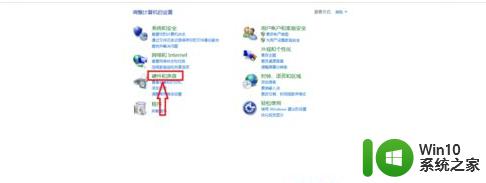
2、然后在声音中选择管理音频设备;
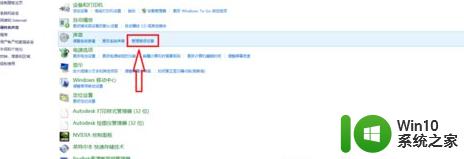
3、这里就比较关键了。有些小伙伴知道如何开启,可是到这后却找不到扬声器在哪。这时就需要单击右键,把显示可关闭设备打上勾;
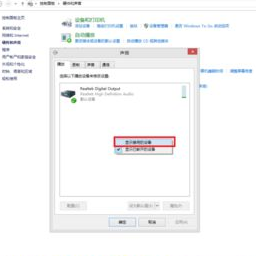
4、最后右键扬声器,选择启用,是不是发现久违的声音又出来了。
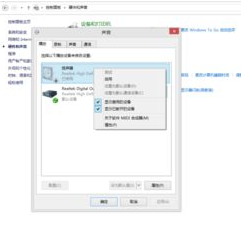
以上就是win7电脑打开扬声器的教程的全部内容,如果还有不懂的用户,可以根据小编的方法来操作,希望能够帮助到大家。
win7电脑打开扬声器的教程 win7电脑扬声器如何打开相关教程
- 电脑扬声器正常但是没有声音win7的解决教程 电脑扬声器没有声音但是正常win7怎么办
- win7扬声器属性如何设置 win7电脑扬声器属性设置方法
- win7电脑扬声器没声音如何解决 win7电脑扬声器无声问题怎么解决
- win7电脑扬声器点击没反应如何处理 win7电脑扬声器无声怎么办
- 升级win7系统后扬声器没有声音耳机有声音的解决教程 升级win7系统后扬声器没有声音耳机有声音怎么办
- win7系统设置扬声器的方法 win7系统如何设置外接扬声器
- win7扬声器没有声音怎么办 win7如何设置默认扬声器
- win7电脑扬声器无声怎么办 win7电脑扬声器驱动缺失怎么解决
- win7扬声器被禁用了如何恢复 win7如何解除扬声器禁用状态
- win7扬声器无声修复方法 win7扬声器静音解除步骤
- 扬声器显示未接入电脑win7解决方法 win7扬声器未接入怎么设置为默认音频设备
- win7旗舰版32位扬声器无声音问题如何排除 win7系统扬声器无声音的解决方法步骤
- window7电脑开机stop:c000021a{fata systemerror}蓝屏修复方法 Windows7电脑开机蓝屏stop c000021a错误修复方法
- win7访问共享文件夹记不住凭据如何解决 Windows 7 记住网络共享文件夹凭据设置方法
- win7重启提示Press Ctrl+Alt+Del to restart怎么办 Win7重启提示按下Ctrl Alt Del无法进入系统怎么办
- 笔记本win7无线适配器或访问点有问题解决方法 笔记本win7无线适配器无法连接网络解决方法
win7系统教程推荐
- 1 win7访问共享文件夹记不住凭据如何解决 Windows 7 记住网络共享文件夹凭据设置方法
- 2 笔记本win7无线适配器或访问点有问题解决方法 笔记本win7无线适配器无法连接网络解决方法
- 3 win7系统怎么取消开机密码?win7开机密码怎么取消 win7系统如何取消开机密码
- 4 win7 32位系统快速清理开始菜单中的程序使用记录的方法 如何清理win7 32位系统开始菜单中的程序使用记录
- 5 win7自动修复无法修复你的电脑的具体处理方法 win7自动修复无法修复的原因和解决方法
- 6 电脑显示屏不亮但是主机已开机win7如何修复 电脑显示屏黑屏但主机已开机怎么办win7
- 7 win7系统新建卷提示无法在此分配空间中创建新建卷如何修复 win7系统新建卷无法分配空间如何解决
- 8 一个意外的错误使你无法复制该文件win7的解决方案 win7文件复制失败怎么办
- 9 win7系统连接蓝牙耳机没声音怎么修复 win7系统连接蓝牙耳机无声音问题解决方法
- 10 win7系统键盘wasd和方向键调换了怎么办 win7系统键盘wasd和方向键调换后无法恢复
win7系统推荐
- 1 风林火山ghost win7 64位标准精简版v2023.12
- 2 电脑公司ghost win7 64位纯净免激活版v2023.12
- 3 电脑公司ghost win7 sp1 32位中文旗舰版下载v2023.12
- 4 电脑公司ghost windows7 sp1 64位官方专业版下载v2023.12
- 5 电脑公司win7免激活旗舰版64位v2023.12
- 6 系统之家ghost win7 32位稳定精简版v2023.12
- 7 技术员联盟ghost win7 sp1 64位纯净专业版v2023.12
- 8 绿茶ghost win7 64位快速完整版v2023.12
- 9 番茄花园ghost win7 sp1 32位旗舰装机版v2023.12
- 10 萝卜家园ghost win7 64位精简最终版v2023.12